A rejtett (elrejtett) mappák megnyitása példaként a Windows 7 használatával
Előző
- Általános információ
- Az Explorer tulajdonságai
- Bat fájl létrehozása
Általános információ
Ezek a paraméterek azért szükségesek, hogy a rendszer működése szempontjából fontos tartalommal rendelkező könyvtárakat megóvjuk a tapasztalatlan felhasználók tevékenységétől. Ha tudatlanságból törli vagy módosítja a szükséges fájlokat, előfordulhat, hogy a Windows vagy néhány harmadik féltől származó program hibásan kezd el működni.
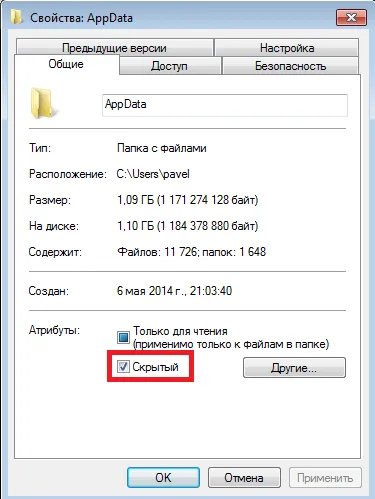
Nem ritka azonban, hogy a felhasználók hozzáférnek a rejtett információkhoz. Jó példa erre a láthatatlan AppData mappa, amely a böngészők szolgáltatásadatait tartalmazza. Ha törölnie kell a gyorsítótárat, vagy biztonsági másolatot kell készítenie a személyes adatokról, akkor hozzá kell férnie az AppData-hoz.
A rejtett mappák megnyitásának két meglehetősen egyszerű módja van: módosítsa a Windows Intéző beállításait, vagy távolítsa el a „Hide” attribútumot a mappából egy speciális bat fájl segítségével.
A cikk további részében mindkét lehetőséget megvizsgáljuk.
Az Explorer tulajdonságai
Annak érdekében, hogy láthassa a rejtett fájlokat és könyvtárakat, speciális módon kell konfigurálnia a program paramétereit a Windows fájlrendszerrel való munkavégzéshez. Ezt a programot Explorernek hívják. A tulajdonságainak megváltoztatásához kövesse az utasításokban szereplő néhány egyszerű lépést:
Bat fájl létrehozása
A könyvtárak és fájlok attribútumainak megváltoztatásához használhat egy speciális fájlt bat kiterjesztéssel. Hozzon létre egy egyszerű szöveges (txt) dokumentumot, és adja hozzá a „.bat” nevéhez. Nyissa meg a dokumentumot a Jegyzettömbön keresztül.
Másolja ki az "attrib -H /S /D" sort a beviteli mezőbe, és mentse el a változtatásokat. Most át kell vinnie a saját maga által készített programot abba a könyvtárba, ahol a szükséges adatok vannak tárolva, és futtassa. Ezzel eltávolítja a "Rejtett" jelölőnégyzetet az összes elérhető fájlból és partícióból.
KövetkezőOlvassa el tovabba:
- Windows 7, 8.1, 10 átvitele egyszerű merevlemezről SSD-re az AOMEI Partition Assistant Standard Edition használatával
- APK (Android Package) fájl megnyitása a Windows rendszerben
- Hogyan készítsünk biztonsági másolatot a Windows 10 rendszerről ingyenes (WD merevlemezekhez) Acronis True Image WD Edition használatával. Visszaállítás a Windows 10 biztonsági másolatából
- Melyek a Windows 10 laptop rejtett partíciói?
- A Windows 8 telepítése a hálózaton keresztül WinPE 4.0 használatával